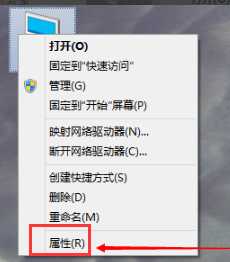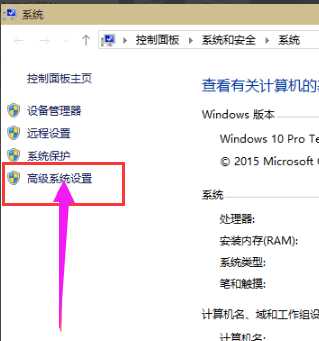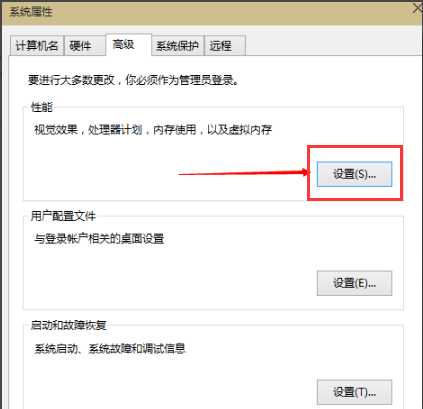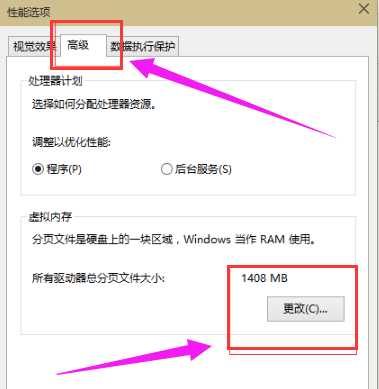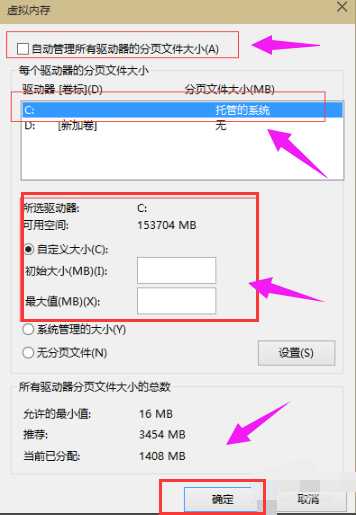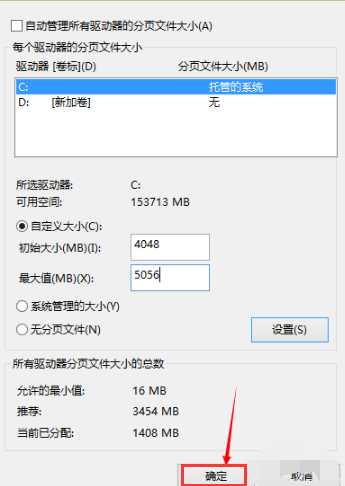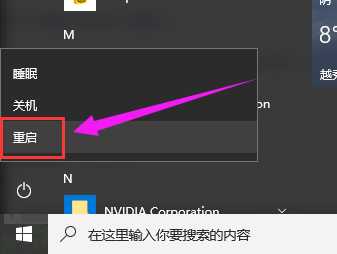南强小屋 Design By 杰米
虚拟内存怎么设置,详细教您Win10怎么设置虚拟内存
随着生活水平提高,以及科技发展,现在很多用户都有自己电脑了,安装大大小小东西也很多,使得电脑一卡一卡,怎么办?好办!设置虚拟内存能在一定程度上提升电脑速度,不会设置用户下面来看一下怎样设置win10虚拟内存.
最近有不少兴致勃勃用户安装上win10系统了吧,不过几家欢喜几家愁,这不有用户这境遇就跟过山车似,遇到这样或那样问题,而有用户就遇到了Win10系统运行时会占用内存,使电脑运行变慢,怎么解决?好办,小编这就将win10设置虚拟内存秘诀传授予你们,接招吧!
虚拟内存怎么设置
?
打开电脑,在“我电脑”上,右键查看属性
虚拟内存电脑图解-1
?
选择:高级系统设置
系统内存电脑图解-2
?
在弹出面板中,选择“设置”选项
系统内存电脑图解-3
?
弹出一个“性能选项”卡,点选上方“高级”,选择“更改”。
设置内存电脑图解-4
?
去掉对勾,选择“自定义”,托管选择C盘(硬盘前1/3是读写速度最快,之后衰减速度很快,所以机械硬盘建议分两个盘,给c盘1/3,d盘1/3,软件游戏神马都安装在C盘,避免磁头在cd之间来回定位,影响读取速度,电源音乐下载什么就放d盘,ssd固态硬盘千万不要分区,会严重缩短ssd寿命)
系统内存电脑图解-5
?
内存大小设置一般使用默认即可,如果感觉到内存不足时,再来设置,建议最多不超过实际内存2倍(内存越小,磁头定位越快,效率越高,因此,不要设置太大),设置完毕,点击确定,
系统内存电脑图解-6
?
重启系统即可应用设置
win10电脑图解-7
?
以上就是win10设置虚拟内存操作了。
南强小屋 Design By 杰米
广告合作:本站广告合作请联系QQ:858582 申请时备注:广告合作(否则不回)
免责声明:本站文章均来自网站采集或用户投稿,网站不提供任何软件下载或自行开发的软件! 如有用户或公司发现本站内容信息存在侵权行为,请邮件告知! 858582#qq.com
免责声明:本站文章均来自网站采集或用户投稿,网站不提供任何软件下载或自行开发的软件! 如有用户或公司发现本站内容信息存在侵权行为,请邮件告知! 858582#qq.com
南强小屋 Design By 杰米
暂无虚拟内存怎么设置,详细教您Win10怎么设置虚拟内存的评论...